Kako popraviti Nimate dovoljenja za shranjevanje na to mesto v sistemu Windows

Ko Windows prikaže napako »Nimate dovoljenja za shranjevanje na tem mestu«, vam to prepreči shranjevanje datotek v želene mape.
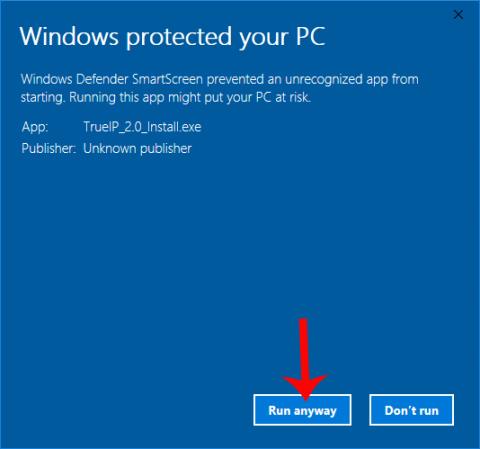
Naslov IP je preprost in pomemben naslov, ki lahko med seboj poveže naprave pri izmenjavi podatkov. Obstaja veliko načinov za preverjanje naslova IP vašega računalnika , na primer preverjanje z ukazom Windows Cmd , ogled neposredno v računalniku ali uporaba programske opreme za preverjanje IP-ja računalnika. Med njimi je programska oprema TrueIP, ki jo želi Wiki.SpaceDesktop predstaviti bralcem v spodnjem članku.
TrueIP bo uporabnikom omogočil ogled naslova IP računalnika z 2 funkcijama skeniranja naslovov IP LAN, lokalnega in skeniranja naslovov IP zunanjega omrežja. Poleg tega lahko uporabniki shranijo predhodno uporabljene naslove IP z lokalnimi naslovi IP. Kako torej preveriti naslov IP vašega računalnika s pomočjo TrueIP?
Kako videti naslov IP računalnika s pomočjo TrueIP
Korak 1:
Najprej uporabniki odprejo spodnjo povezavo za prenos programske opreme TrueIP v računalnik. Programska oprema je izjemno lahka.
2. korak:
Namestite programsko opremo. Če se prikaže vmesnik Windows Protected your PC, kliknite gumb Več informacij in nato kliknite Vseeno zaženi , da se strinjate z namestitvijo programske opreme.

3. korak:
V novem vmesniku izberite I accept the Agreement , da se strinjate s pogoji, nato pa kliknite Next za nadaljevanje.

4. korak:
Nato, če mora uporabnik spremeniti namestitveni imenik TrueIP, kliknite Prebrskaj ali preskočite in kliknite Naprej spodaj za nadaljevanje.

5. korak:
Na koncu kliknite Naprej ... Namesti in počakajte, da se postopek namestitve programske opreme zaključi.

Na koncu kliknite Dokončaj , da dokončate namestitev TrueIP v računalnik.
6. korak:
Zaženite programsko opremo na napravi in na računalniku boste videli parametre IP.
V razdelku IP naslovi imamo 2 parametra: lokalni naslov in zunanji naslov.

7. korak:
Če želite kopirati podatke o napravi, naslov IP, vključno z lokalnim in zunanjim, za shranjevanje ali skupno rabo, kliknite Kopiraj vse informacije .
8. korak:
Ko z desno miškino tipko kliknete ikono TrueIP v opravilni vrstici, boste videli številne možnosti za programsko opremo. Kliknite Možnosti za dostop do vmesnika za prilagajanje programske opreme.

V tem vmesniku so razdelek Splošno programske možnosti, ki prikazujejo pojavna obvestila, delujejo v skritem načinu ali se zaženejo z operacijskim sistemom Windows z Zaženi ob zagonu sistema Windows.
Možnost Check Frequency nastavi največji čas preverjanja IP vsakič, privzeto je 600 sekund in ga lahko spremenite.
Poleg tega TrueIP podpira tudi obvestila, ko se naslovi IP spremenijo, preverja naslove IP po strežniku in shranjuje dnevniške datoteke.

S programsko opremo TrueIP lahko zlahka spoznamo naslov IP računalnika in druge parametre prek parametrov v lokalnem naslovu in zunanjem naslovu. Program deluje preprosto, z zelo osnovnimi funkcijami, tako da lahko uporabniki hitro preverijo naslove IP.
Želim vam uspeh!
Ko Windows prikaže napako »Nimate dovoljenja za shranjevanje na tem mestu«, vam to prepreči shranjevanje datotek v želene mape.
Syslog Server je pomemben del arzenala skrbnika IT, zlasti ko gre za upravljanje dnevnikov dogodkov na centralizirani lokaciji.
Napaka 524: Prišlo je do časovne omejitve je statusna koda HTTP, specifična za Cloudflare, ki označuje, da je bila povezava s strežnikom zaprta zaradi časovne omejitve.
Koda napake 0x80070570 je običajno sporočilo o napaki v računalnikih, prenosnikih in tabličnih računalnikih z operacijskim sistemom Windows 10. Vendar se pojavi tudi v računalnikih z operacijskim sistemom Windows 8.1, Windows 8, Windows 7 ali starejšimi.
Napaka modrega zaslona smrti BSOD PAGE_FAULT_IN_NONPAGED_AREA ali STOP 0x00000050 je napaka, ki se pogosto pojavi po namestitvi gonilnika strojne naprave ali po namestitvi ali posodobitvi nove programske opreme in v nekaterih primerih je vzrok napaka zaradi poškodovane particije NTFS.
Notranja napaka razporejevalnika videa je tudi smrtonosna napaka modrega zaslona, ta napaka se pogosto pojavi v sistemih Windows 10 in Windows 8.1. Ta članek vam bo pokazal nekaj načinov za odpravo te napake.
Če želite, da se Windows 10 zažene hitreje in skrajša čas zagona, so spodaj navedeni koraki, ki jih morate upoštevati, da odstranite Epic iz zagona sistema Windows in preprečite, da bi se Epic Launcher zagnal z Windows 10.
Datotek ne smete shranjevati na namizju. Obstajajo boljši načini za shranjevanje računalniških datotek in vzdrževanje urejenega namizja. Naslednji članek vam bo pokazal učinkovitejša mesta za shranjevanje datotek v sistemu Windows 10.
Ne glede na razlog boste včasih morali prilagoditi svetlost zaslona, da bo ustrezala različnim svetlobnim pogojem in namenom. Če morate opazovati podrobnosti slike ali gledati film, morate povečati svetlost. Nasprotno pa boste morda želeli zmanjšati svetlost, da zaščitite baterijo prenosnika.
Ali se vaš računalnik naključno zbudi in prikaže okno z napisom »Preverjanje posodobitev«? Običajno je to posledica programa MoUSOCoreWorker.exe - Microsoftove naloge, ki pomaga usklajevati namestitev posodobitev sistema Windows.








